Ozobot — миниатюрный программируемый робот для игр и обучения, который ходит по нарисованным линиям
Возможно, нас действительно легко впечатлить, но робот Ozobot нам понравился. Описать его одной какой-то емкой фразой вряд ли получится, потому что уж довольно многое он умеет. Тем не менее, продается это как интерактивная обучающая игрушка.
Если коротко: то это мини-бот, оснащенный фотосенсорами, которые позволяют ему следовать по нарисованным линиям, запоминать и выполнять разные алгоритмы и действия. Он всегда как бы разный, потому что его действия зависят от того, кто им управляет.

Подробнее же — внутри. Извините, в этот раз много Gif-ок.
Основное «вау» на старте промо разработчики Ozobot пытались вызвать тем, что робот Ozobot Bit следует по нарисованным линиям.

Полагалось, что дети смогут управлять игрушкой, разрабатывая отдельные сценарии и интегрируя его в свои привычные игры. Такой способ коммуникации с игрушкой действительно популярен.

Дети могут не просто наблюдать, как робот ходит по заданной траектории, но придумывать различные «цветовые команды», устраивать соревнования роботов, заставлять выполнять мини-ботов разнообразные забавные зигзаги и развороты.
Учитывая, возможности кастомизации, в целом, этот сценарий кажется и теперь наиболее вероятным. Однако игра рано или поздно может утомить, и поэтому второе назначение робота — обучение, пусть и достаточно простое, программированию.
Как все это работает: работа с маркерами
Первым делом мы поговорим о младшей версии игрушки — Ozobot Bit.

Комплект поставки включает в себя непосредственно гаджет, два «колпачка», кабель зарядки, руководство пользователя, набор для кастомизации (наклейки: глаза, усы и т. п.), маркеры, наклейки с командами и листы с заданиями.

Листы с заданиями — это, по сути, площадка для «походов» вашего Ozobot, точнее вариант для ленивых: для тех, кто не хочет рисовать самостоятельно. Начиная с простого, тут можно просто посмотреть некоторые базовые возможности и порепетировать.
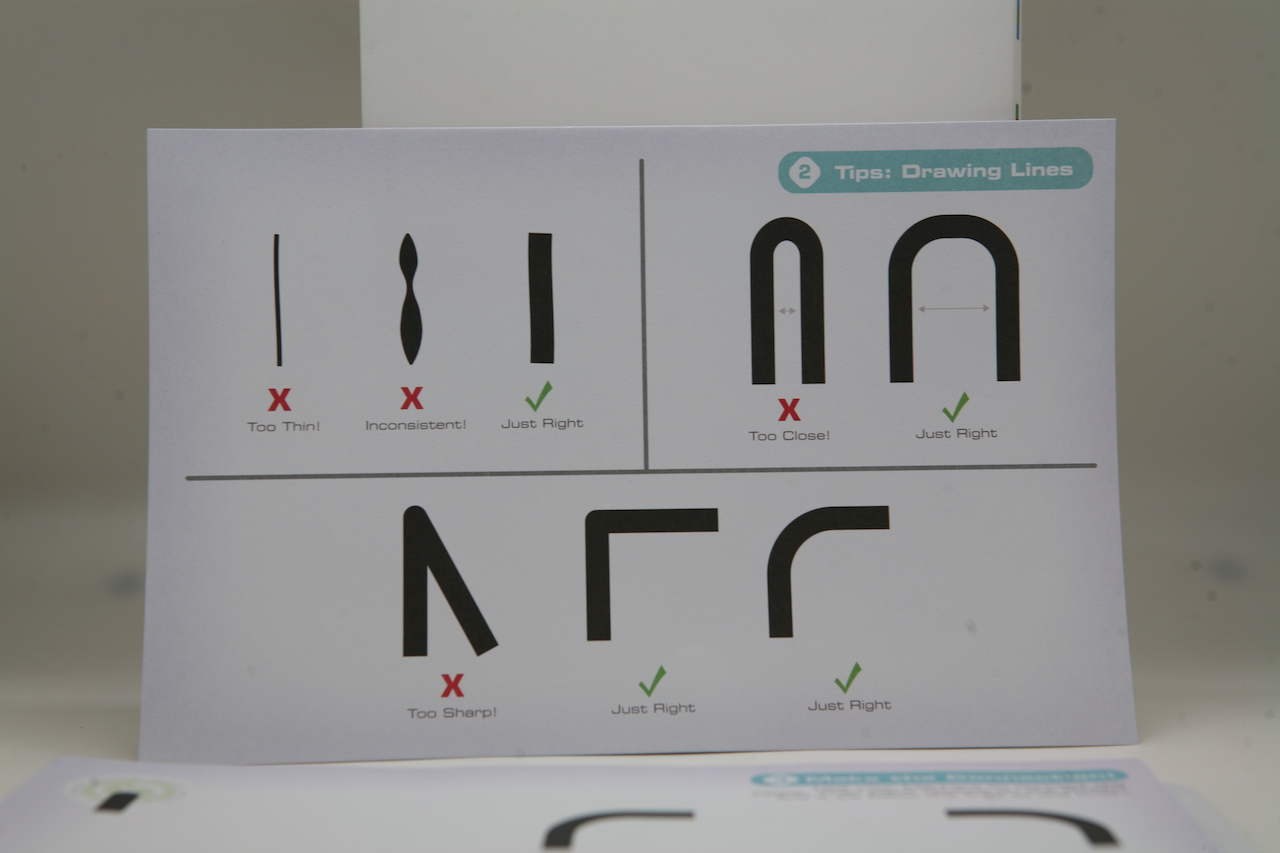
Заодно показано, как надо рисовать, а как не надо: например, весьма и весьма полезно сразу усвоить, что по тонким линиям Ozobot ходит либо неохотно, либо неверно, либо не ходит совсем.

Также в комплекте обучающие материалы с подсказками, правда, все, в том числе и сопутствующий софт, и расходники, и инструкция — на английском языке.

Такие места, где есть пробелы предлагается для тренировки самостоятельно заполнить наклейками с цветовыми командами, а заодно позапоминать, что умеет робот для дальнейшего творческого использования. Также команды приведены в инструкции.
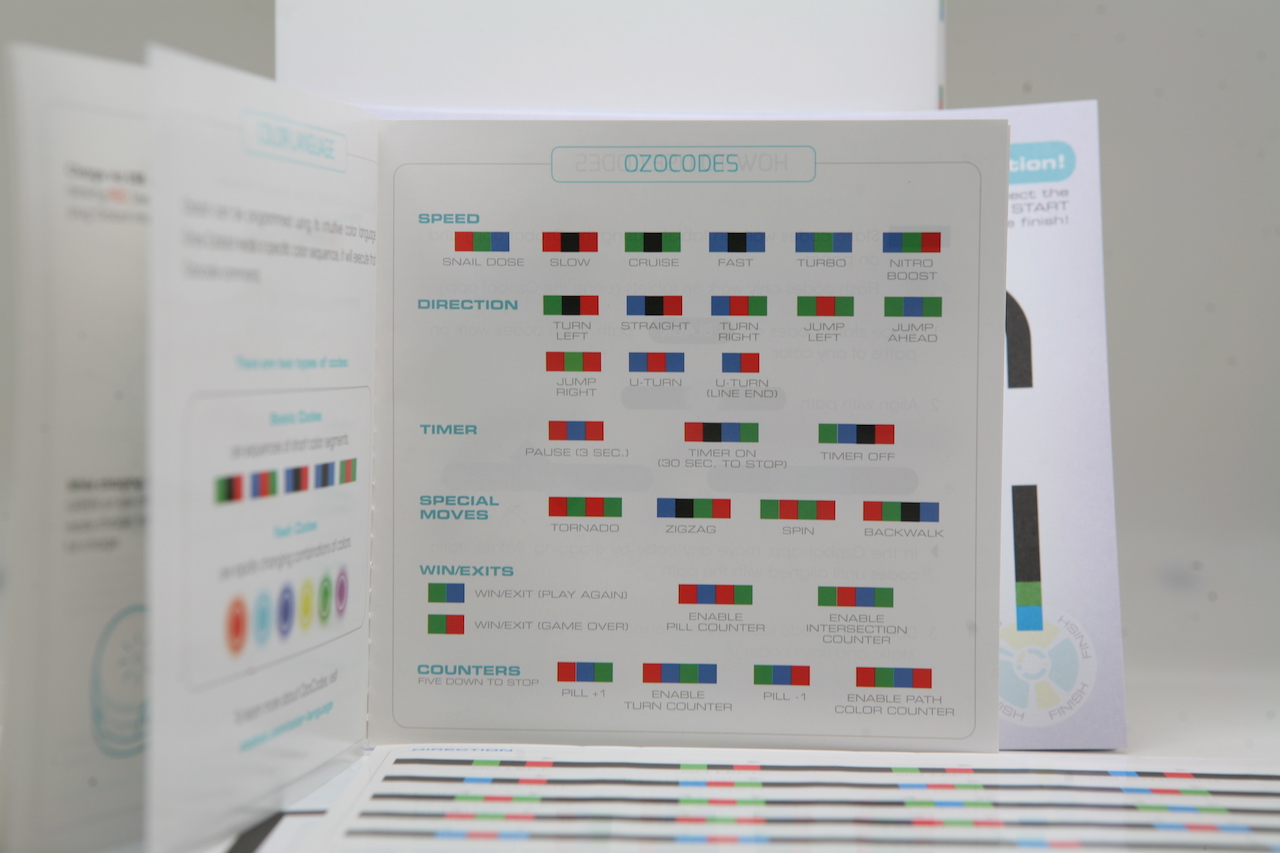
Прежде, чем начать работу, Ozobot требует калибровки: для этого его необходимо поместить на прилагаемый лист в центр черного круга. Также необходимо удерживать пару секунд единственную кнопку до мерцания светлого диода. В случае успеха Ozobot съедет с места и в финале «подмигнет» зеленым.
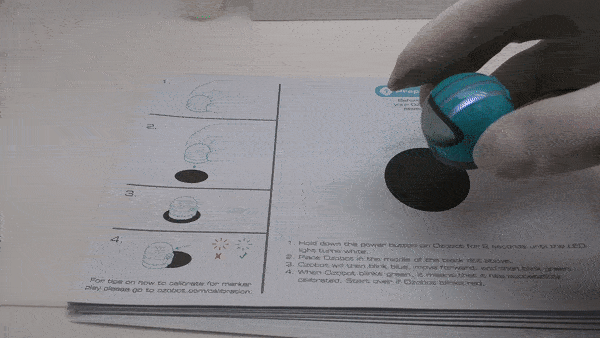
А дальше — рисуем линии. Робот может ходить и под прямым углом:

И по изогнутой траектории:
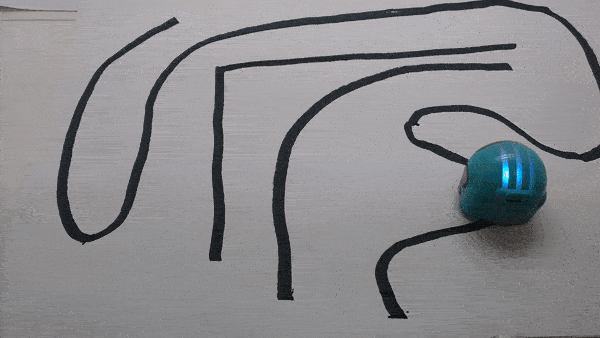
Выполнять различные «цветовые команды».
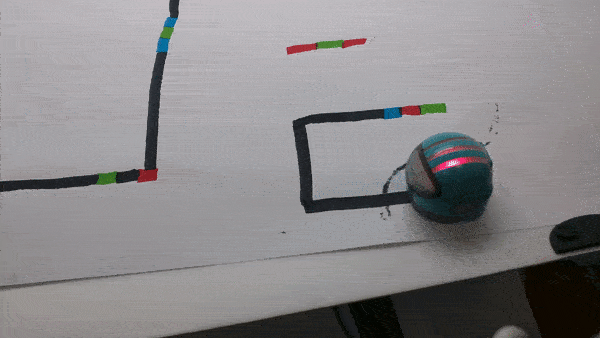
Стоит сказать, что в маркере никакой магии нет: использовать можно и любой другой, не из комплекта. Вот, к пример, «проход по линии», нарисованной другим маркером.

У детей младшего возраста это — наиболее востребованный сценарий использования робота, который вызывает неподдельные позитивные эмоции.
Ozobot Bit — работа с приложением
Робот может работать в паре с фирменными приложениями для IOS и Android. Приложение состоит из нескольких разделов, один из которых позволит сохранить чистые листы в доме: он для рисования.

В зависимости от размера устройства можно придумывать различные маршруты для робота, рисуя пальцем на дисплее.
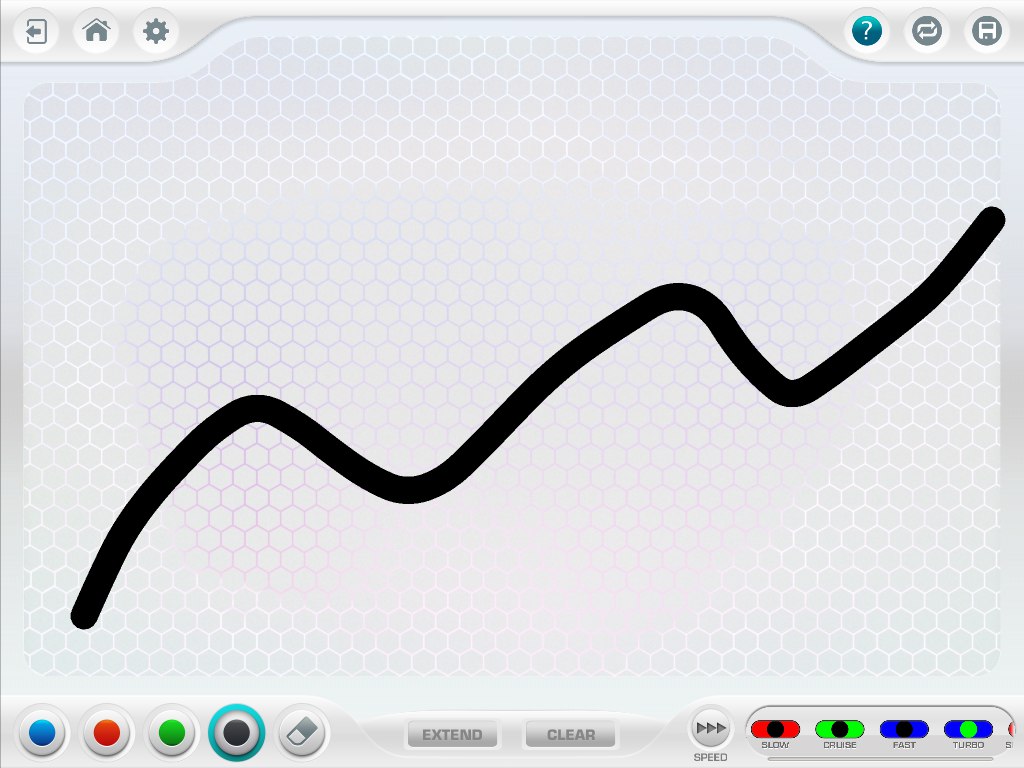
Также приложение включает несколько игр «на удачу».

Здесь роботом управлять нельзя — он все делает сам. В начале игры его нужно будет поставить на стартовую позицию и наблюдать, к какому игроку он отправится.
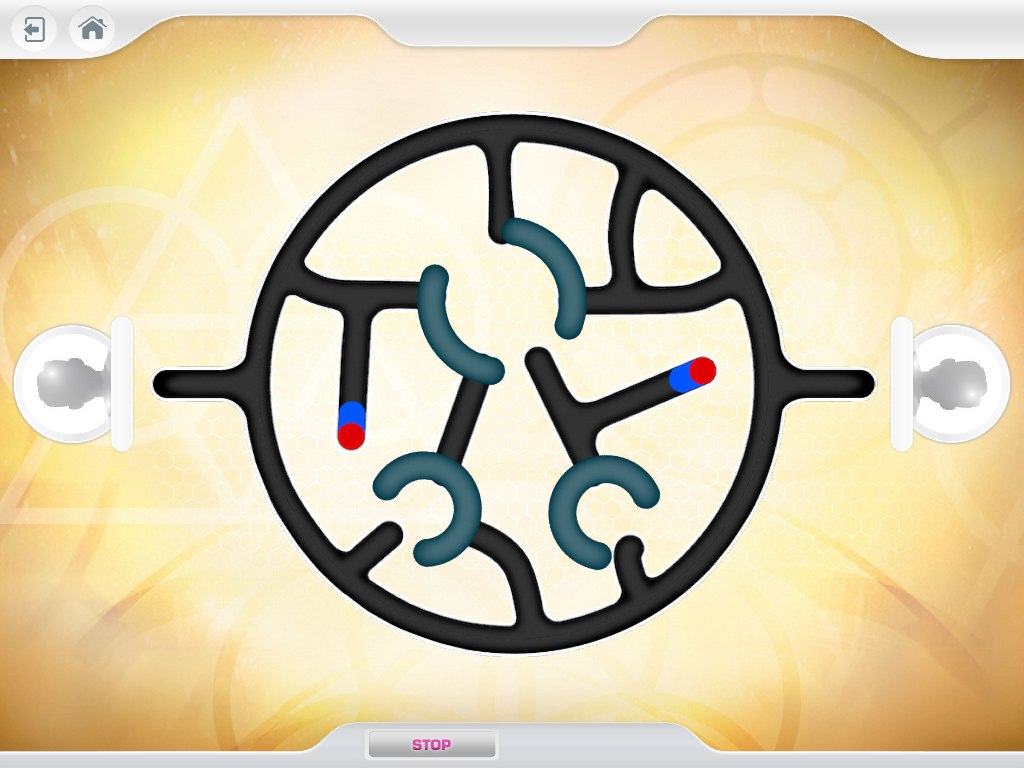
Схем несколько. Одна из самых простых представляет собой т-образную развилку.
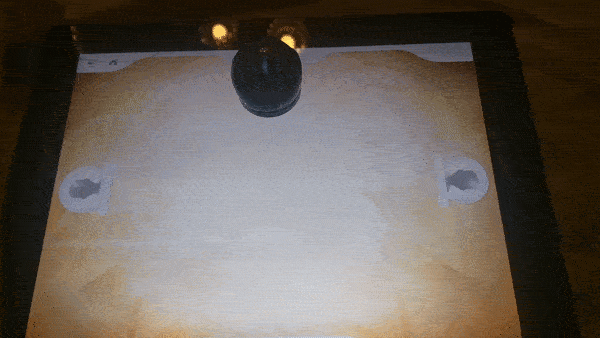
Наиболее любопытной кажется логическая игра, в процессе которое нужно проложить путь для Ozobot от старта к финишу, используя предлагаемые шаг за шагом элементы.
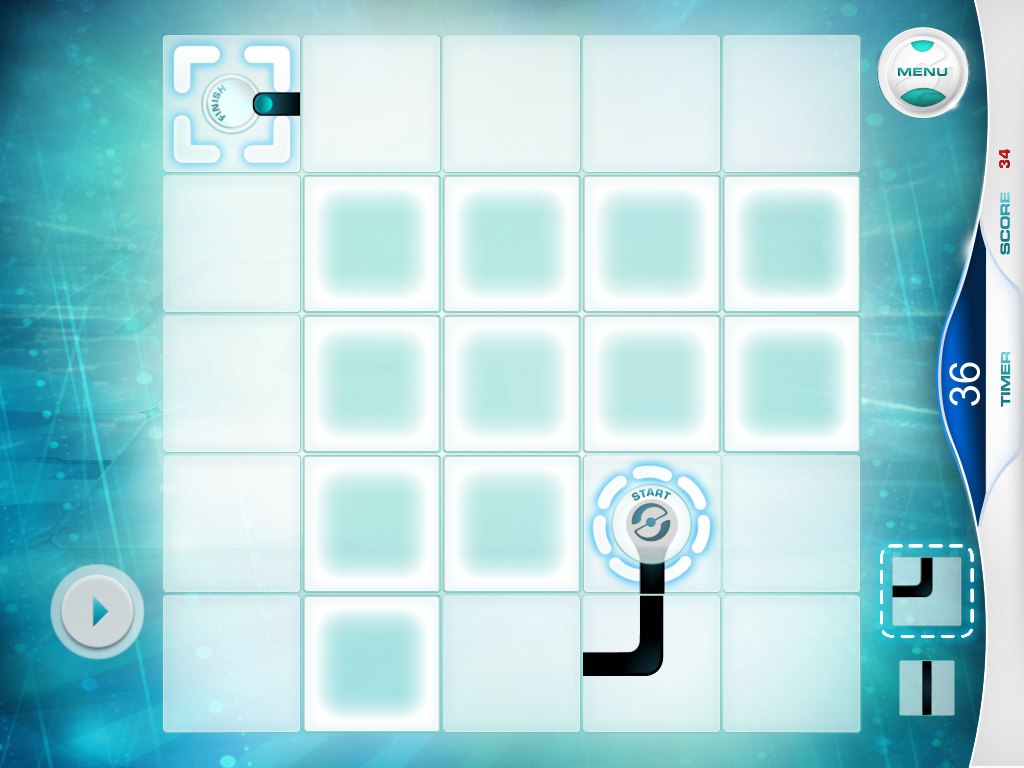
Также для Ozobot есть нефирменное приложение, где собраны схемы для «прогулок» по дисплею.
Ozobot Bit — работа с ПК
Образовательная часть робота, которая призвана привлечь внимание детей к программированию, перенесена на сайт Ozoblockly. И, надо отметить, это достаточно увлекательный и интерактивный процесс от создания до «выгрузки» схемы на робота.
Сайт представляет собой панель для создания кода, которая имеет несколько уровней сложности от 1 до 5. Например, на 1 шаге все достаточно просто с точки зрения создания алгоритма: движения обозначены линиями, и это будет понятно ребенку.
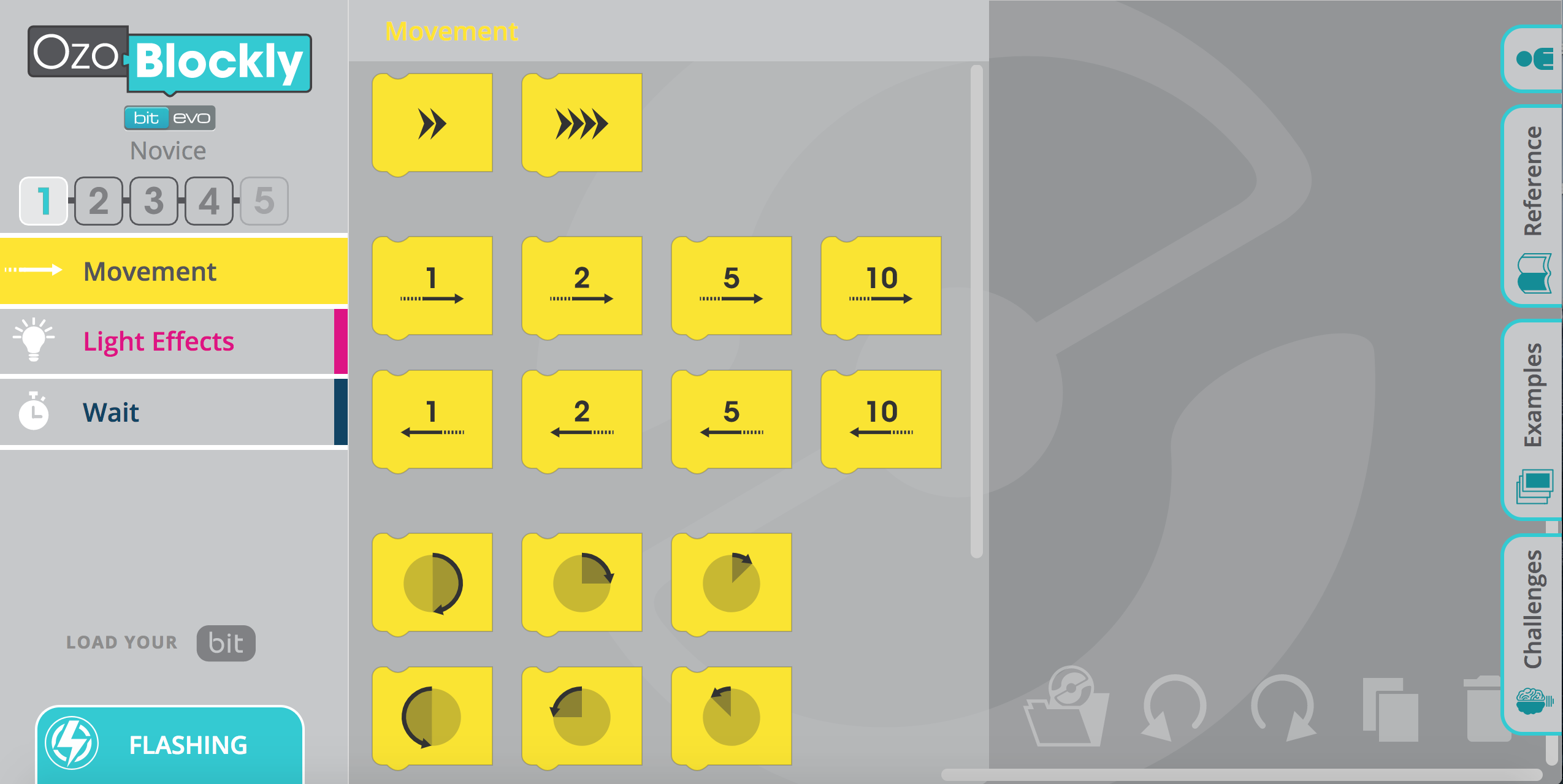
Далее движения и действия обозначются более сложными способами:
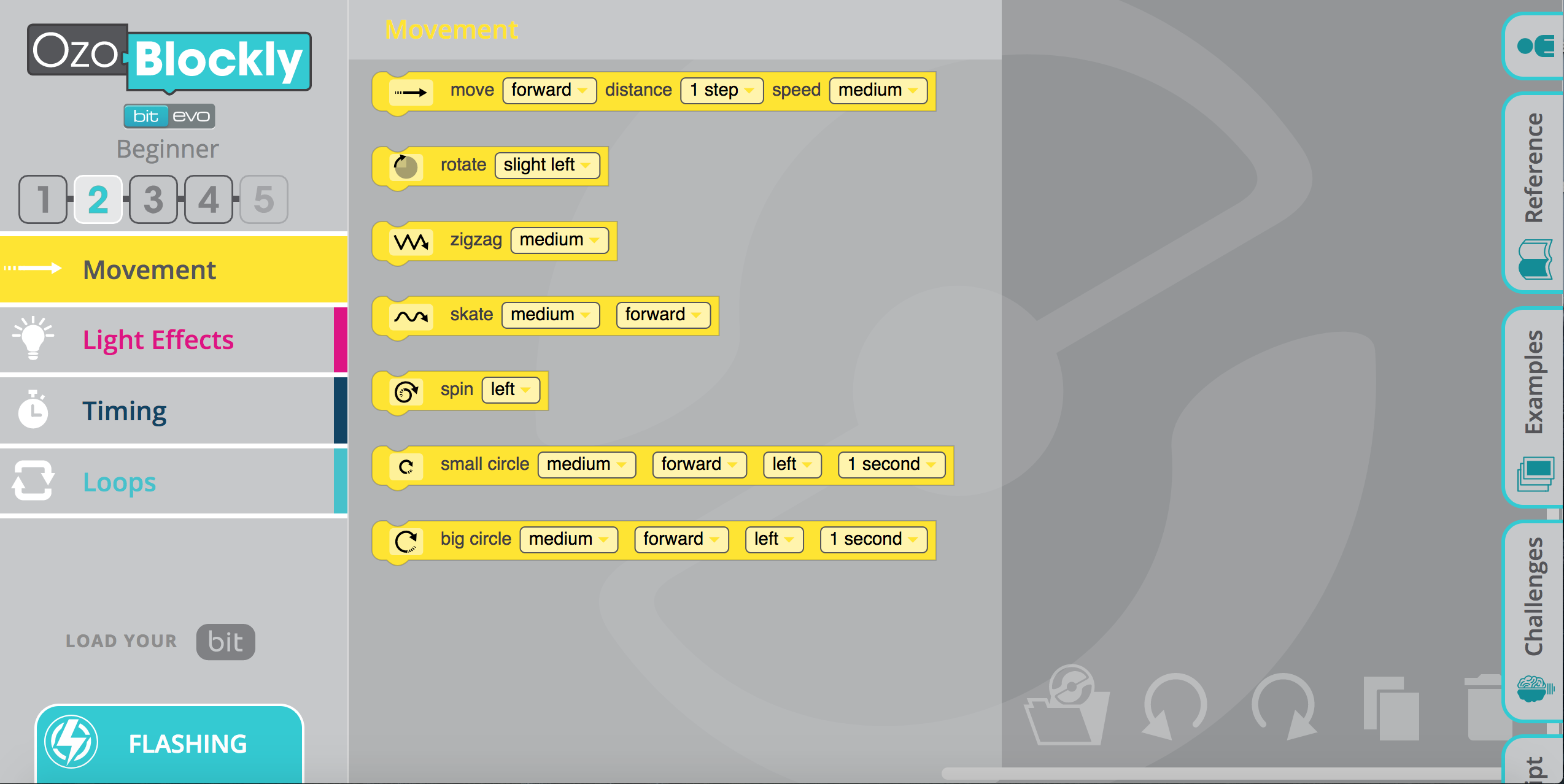
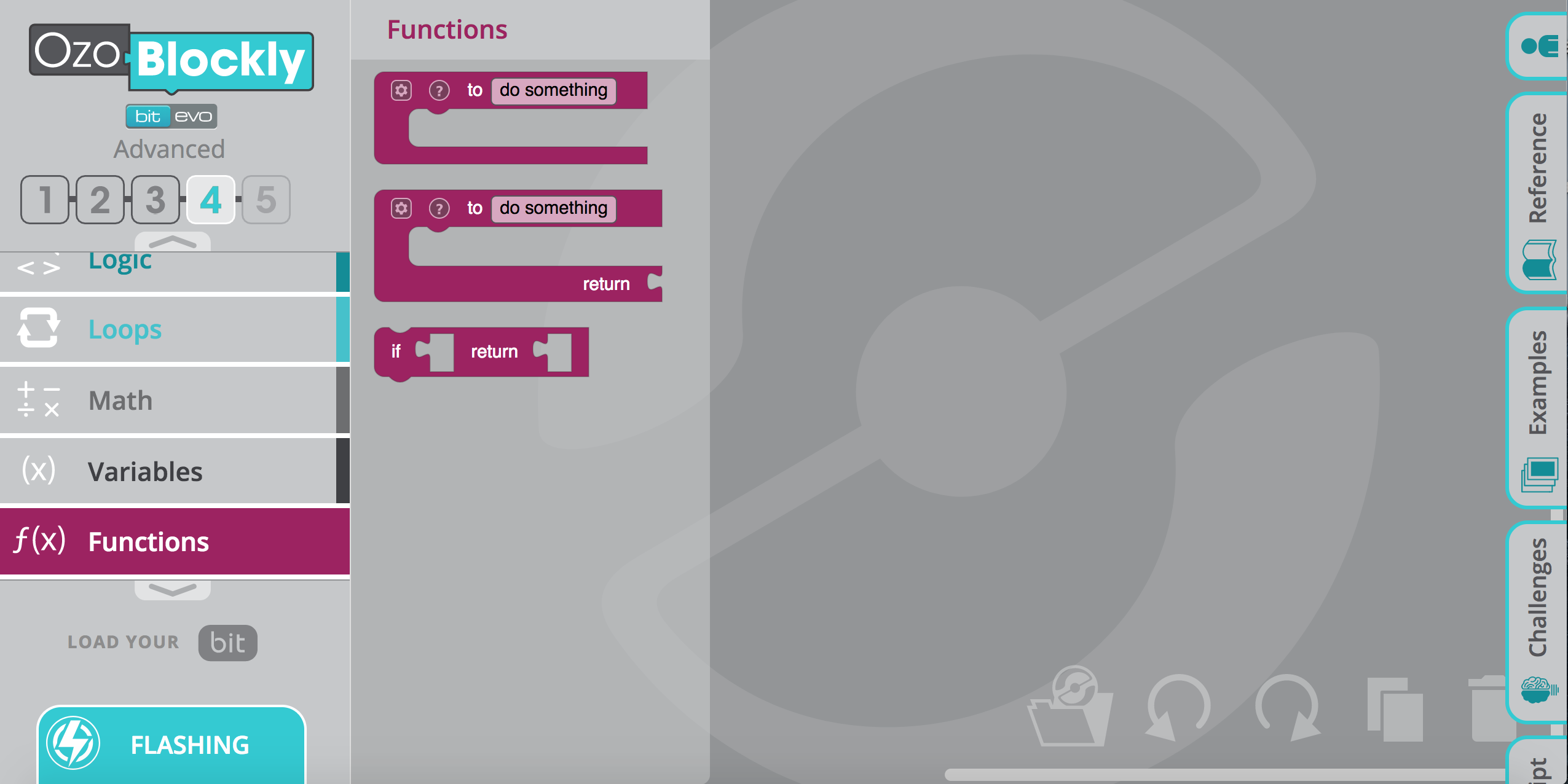
К каждому пункту в разделе помощь дано пояснение, как и зачем его использовать, однако, как уже упоминалось, пока все это на английском языке.
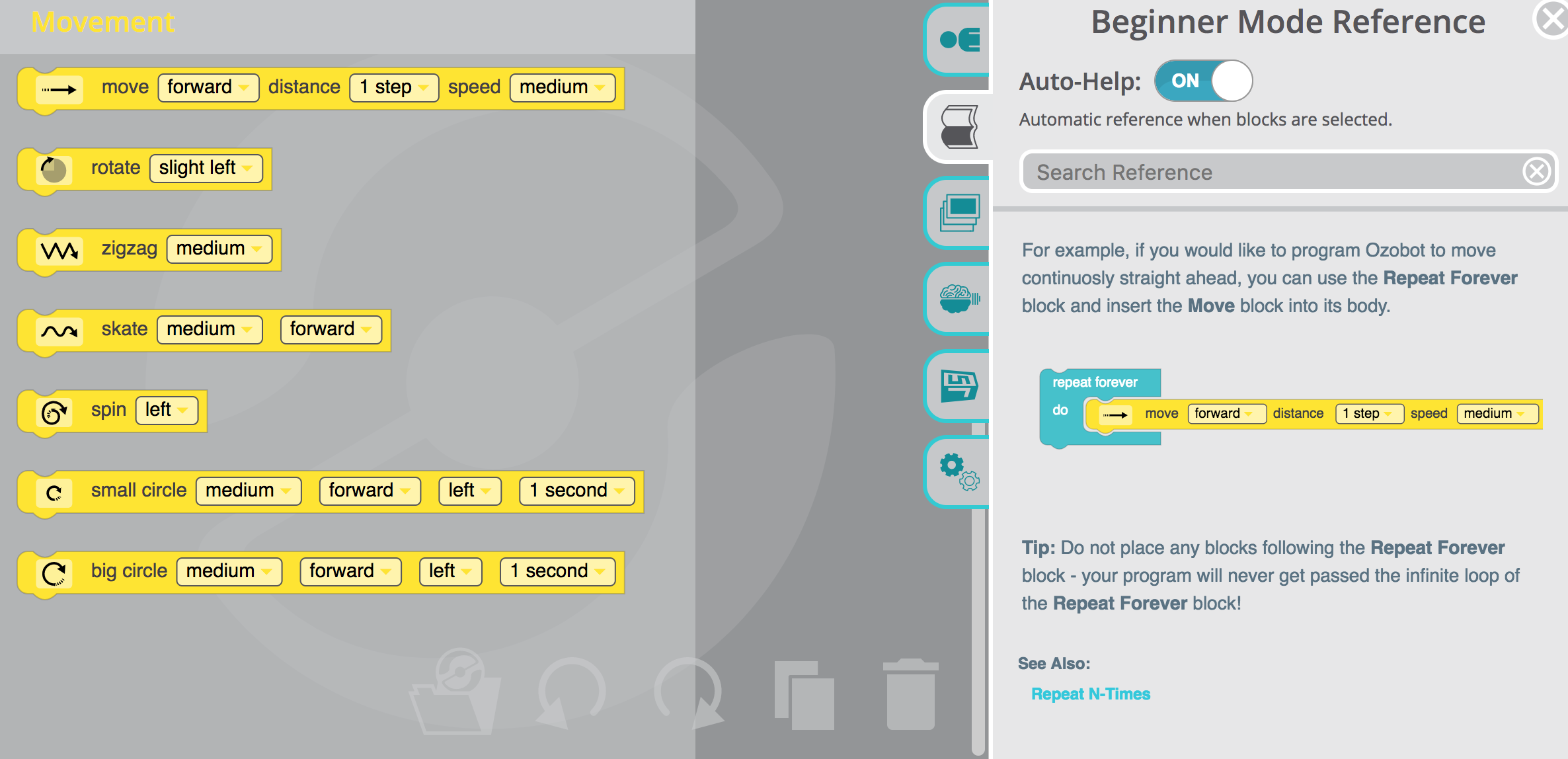
Несложную программу в первом разделе ребенок может создать и самостоятельно. Особенно, вероятно, ему понравится процесс «синхронизации». Для того, чтобы робот воспроизвел заданный алгоритм, необходимо передать данные. Это делается так:
- Удержать пару секунд кнопку до мигания светлого сигнала
- Приложить Ozobot к специальному месту на мониторе
- Дождаться зеленого сигнала
Это — процесс калибровки. Далее необходимо:
- Один раз нажать на кнопку включения
- Нажать Load Bit
- Робот должен в процессе передачи данных мигать зеленым. Если цвет индикатора будет красным, то операцию нужно повторить.
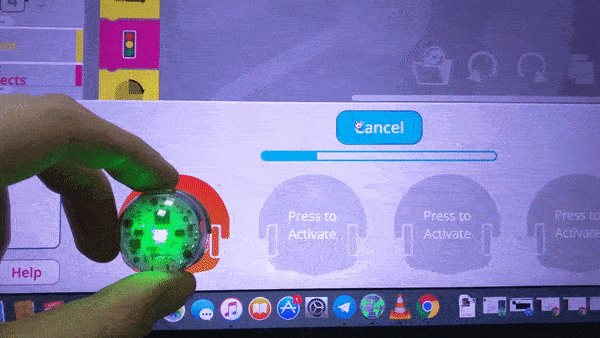
Окно загрузки активируется нажатием в левом нижнем углу на меню Flashing:

Чтобы активировать загруженный режим, необходимо дважды быстро нажать на кнопку включения. Запускать Ozobot можно на любой поверхности.

В итоге вы получаете довольно многофункциональную гик-игрушку и гаджет, управляемую и настраиваемую, которая призвана и развлекать, и обучать одновременно, пусть и опять же в игровой форме! Выглядит Ozobot Bit тоже привлекательно, можно даже сказать «увлекательно».

Сверху, если его не «наряжать» он прозрачный, так что видно плату с элементами. В комплекте же есть две силиконовых «курточки»:

Сам по себе робот очень маленький, чуть-чуть больше пятирублевой монеты:

Снизу располагаются датчики, которые и отвечают за распознавание цветов в Ozobot, перемещается робот на колесиках.

Заряжается робот через MicroUSB кабель, разъем для которого расположен с тыльной стороны:

Сбоку — кнопка включения, выключения, управления роботом.

Кроме специальных чехлов, в комплекте доступны и другие средства индивидуализации робота: наклейки и вставки.

Bit vs Evo
Озоботов — два. Вторая модель считается более продвинутой и интерактивной. Во-первых, потому что тут есть возможность синхронизации по Bluetooth.
Модель Ozobot Evo работает с отдельным приложением, где доступны несколько разделов. Часть из них дублирует уже известные возможности, в частности, сюда перенесен сервис Ozoblokly. Часть из них — уникальная для возможностей модели Evo. К таким можно отнести первый раздел — Drive.
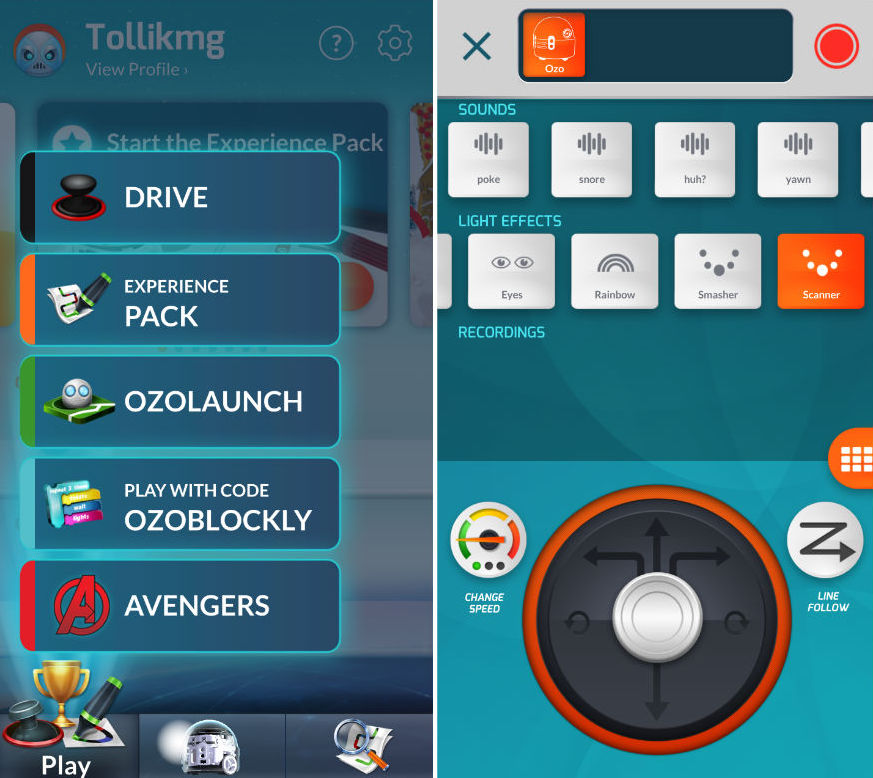
Во-первых, тут, в отличие от Bit, доступны виртуальные инструменты кастомизации. Также Ozobot Evo умеет издавать звуки — их также можно отправить на устройство с этой панели. И, наконец, тут доступно управление роботом по Bluetooth.
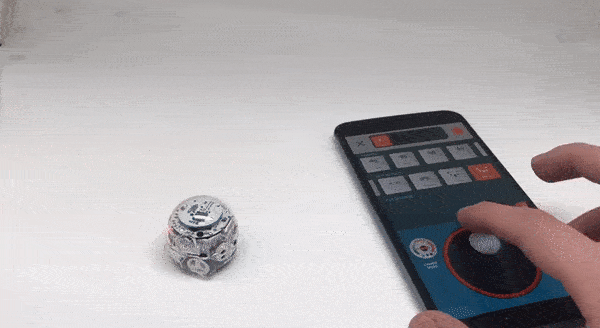
Иными словами, для этой игрушки не принципиально наличие алгоритма или линий: модель Evo может управляться ребенком непосредственно со смартфона. Однако, кажется, это не так интересно.
В качестве промежуточного итога для модели Evo:
- + Звук
- + Bluetooth
- + Управление со смартфона
- + Кастомизация из приложения
В остальном оба робота достаточно похожи и по форме, и по возможностям. Скажем, все, что умеет модель Bit, умеет и Evo: та же работа с ПК, только для разработки программ и синхронизации сверху, слева, необходимо выбрать нужную модель.
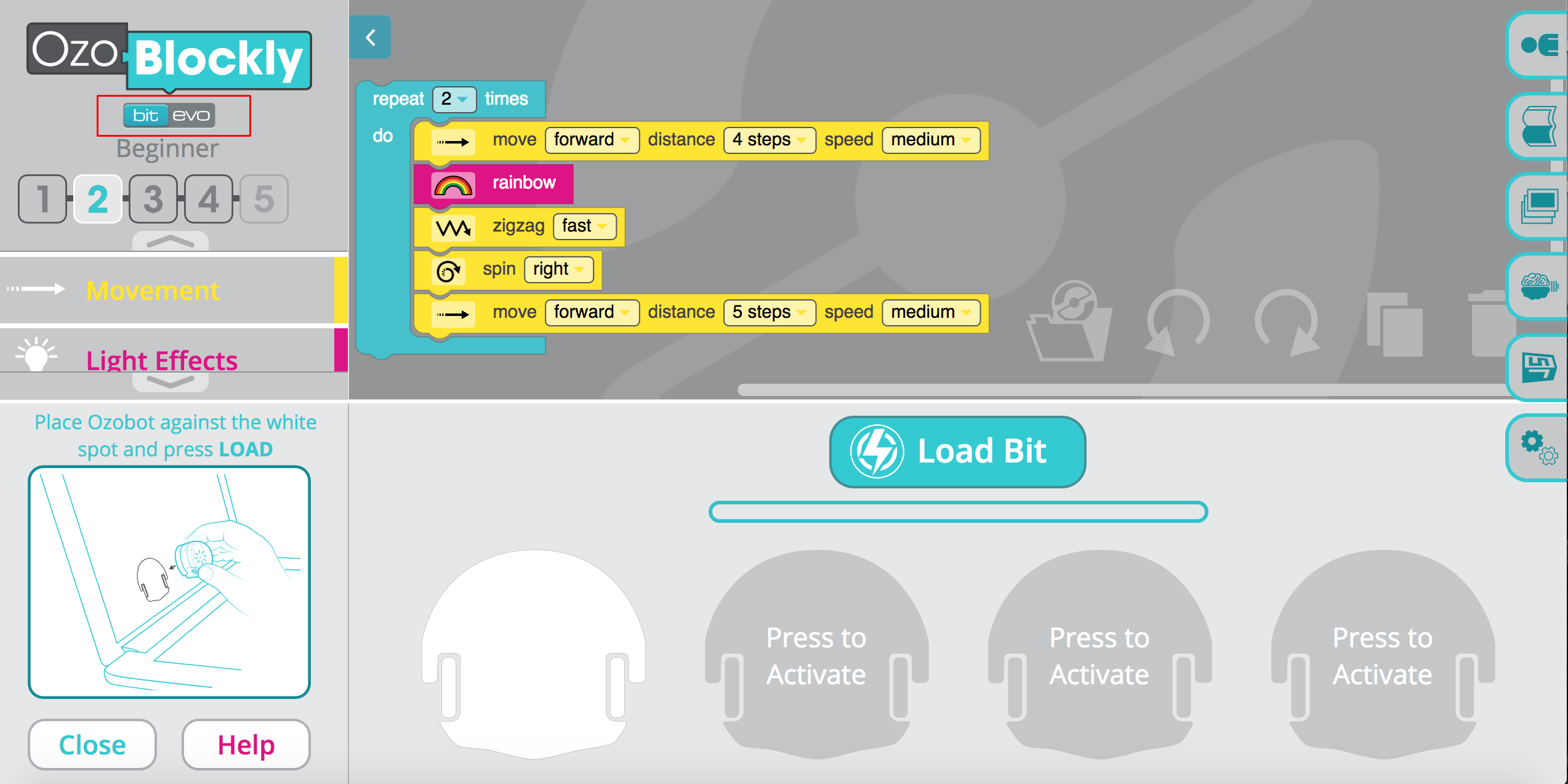
И те же возможности в плане прохода по нарисованным линиям. Тем не менее, и отличия найдутся: модель Evo чуть больше.

А вот комплект чуть беднее.

Здесь также есть маркеры, один чехол для робота, кабель для зарядки и сумочка для хранения, а вот уже прочих расходных материалов тут нет.

Единственное, что тут приложено дополнительно — настольная игра.

В остальном роботы довольно похожи: внешне — это прозрачный купол, внутри которого видны схемки и датчики, что должно пробудить интерес к необычной гик-игрушке.

Сбоку единственная кнопка управления.

С тыльной стороны — разъем для MicroUSB.

На самом деле, как показалось при использовании, младшая модель, Bit, для детей представляет не меньший интерес, нежели продвинутая, потому что управлять роботом, подрисовывая ему линии гораздо забавнее, чем управлять роботом по Bluetooth вручную.
